警告
已停用、不受支持的 Internet Explorer 11 桌面应用程序在某些版本的 Windows 10 上已通过 Microsoft Edge 更新永久禁用。 有关详细信息,请参阅 Internet Explorer 11 桌面应用停用常见问题解答。
本文介绍如何为 Internet Explorer 11 创建安装包。 安装包可以应用所有先决条件更新、语言包和拼写字典,以及单个重启中最新的累积安全更新。
原始产品版本:Internet Explorer 11
原始 KB 数: 3061428
总结
以下自定义解决方案按原样提供。 它可为需要此功能的客户提供功能解决方法。 鉴于每个客户环境的唯一性,Microsoft不保证这些过程将满足客户的目标。 强烈建议实施这些过程的人员在将过程部署到生产环境之前对其进行彻底测试。
本文中的过程要求客户熟悉创建批处理(.bat)文件、命令行接口以及使用 32 位和 64 位 Windows 操作系统。
提示
可以从Microsoft更新目录网站获取所有必需的资源包。
在继续之前,请完全完成每个部分。
Internet Explorer 11 先决条件包
创建一个名为 Temp 的临时文件夹,该文件夹位于驱动器 C 的根目录下,并确保至少有 500 兆字节(MB)的磁盘空间可用。
通过使用 KB 2847882 作为参考,下载将部署 Internet Explorer 11 的相应 Windows CPU 平台(x64 或 x86)的各个包。 将这些包保存到在步骤 1 中创建的临时目录。
在 Temp的新文件夹。
在管理命令提示符下,更改为 C:Temp 文件夹。
使用以下语法将每个先决条件 .msu 包的内容提取到
Cabfiles文件夹中:C:\temp>expand "Windows6.1-KB2731771-x64.msu" -f:* c:\temp\cabfiles
注意
以下命令行示例用于提取 Internet Explorer 11 先决条件更新的 x64 版本。 (若要处理组件的 x86 版本,请将 x64 (.msu) 包名称替换为 x86 (.msu) 包名称。

重复这些步骤以提取 Internet Explorer 11 的所有先决条件,并将.cab文件夹中。
Internet Explorer 11 核心安装包
下载目标 Windows 平台所需的核心 Internet Explorer 11 安装包,并将包 保存到 C:\Temp 文件夹。
在管理命令提示符下,更改为 C:\Temp 文件夹。
使用以下语法将核心 Internet Explorer 11 包的内容提取到
Cabfiles文件夹中:C:\temp>IE 11-windows6.1-x64-en-us.exe /x:c:\temp\cabfiles
注意
以下命令行示例用于提取 Internet Explorer 11 核心安装包的 x64 版本。 (若要处理组件的 x86 版本,请将 x64 包名称替换为 x86 包名称。

IE-Win7.cab是从 Internet Explorer 11 安装文件(IE11-Windows6.1-x64-en-us.exe)中提取的.cab文件的名称。 它保存在 C:\Temp\Cabfiles 文件夹中。
Internet Explorer 11 语言包
注意
在安装 Internet Explorer 11 语言包之前,必须为相应的 Internet Explorer 11 语言安装操作系统语言包。 可以通过Windows 更新或手动下载和安装此功能。
例如,若要安装 Internet Explorer 11 的法语语言包,必须在计算机上安装法语 OS 语言包。 有关详细信息,请参阅 适用于 Windows 的语言包。
下载 Internet Explorer 11 语言包,并将其 保存到 C:\temp 文件夹。
在管理命令提示符下,更改为 C:\Temp 文件夹。
使用以下语法将 Internet Explorer 11 语言包的内容提取到
Cabfiles文件夹中:C:\temp>Expand "IE11-windows6.1-LanguagePack-x64.af-za.msu" -f:* c:\temp\cabfiles
注意
Internet Explorer 11 下载的语言包的名称为 IE11-Windows6.1-LanguagePack-x64-af-za.msu。
输出.cab文件:“Windows6.1-KB2841134-X64.cab”。
所有提取的语言包文件都将具有相同的名称(例如,Windows6.1-KB2841134-X64.cab)。 因此,您必须确保对 .cab 文件重新命名,以防将多个语言包提取到同一位置时,这些文件被覆盖。
例如,将提取出的多个 .cab 文件按如下所示重命名:
| 语言包 | 旧名称 | 新名称 |
|---|---|---|
| 语言包 1 | Windows6.1-KB2841134-X64.cab | Windows6.1-KB2841134-X64-Af-za.cab |
| 语言包 2 | Windows6.1-KB2841134-X64.cab | Windows6.1-KB2841134-X64-fr-fr.cab |
:从“Windows6.1-KB2841134-X64.cab”到“Windows6.1-KB2841134-X64-Af-za.cab”
:从“Windows6.1-KB2841134-X64.cab”到“Windows6.1-KB2841134-X64-fr-fr.cab”
以下命令行示例将用于提取 Afrikaans 语言包的 x64 版本。 (若要处理组件的 x86 版本,请将 x64 包名称替换为 x86 包名称。

Internet Explorer 11 拼写词典
下载 Internet Explorer 11 拼写词典包,并将其 保存到 C:\Temp 文件夹。
在管理命令提示符下,更改为 C:\Temp 文件夹。
使用以下语法将拼写词典包的内容提取到
Cabfiles文件夹中:C:\temp>Expand "IE-Spelling-fr.msu" -f:* c:\temp\cabfiles
注意
以下命令行示例用于提取拼写词典包的 x64 或 x86 版本。

Internet Explorer 11 累积安全更新
下载最新的 Internet Explorer 11 累积安全更新 (CSU) 包,并将其 保存到 C:\Temp 文件夹。
在管理命令提示符下,更改为 C:\Temp 文件夹。
使用以下语法将 Internet Explorer 11 累积安全更新包的内容提取到
Cabfiles文件夹中:C:\temp>Expand "IE11-Windows6.1-KB3049563-x64.msu" -f:* c:\temp\cabfiles
注意
以下命令行示例用于提取 Internet Explorer 11 累积安全更新的 x64 版本。 (若要处理组件的 x86 版本,请将 x64 包名称替换为 x86 包名称。
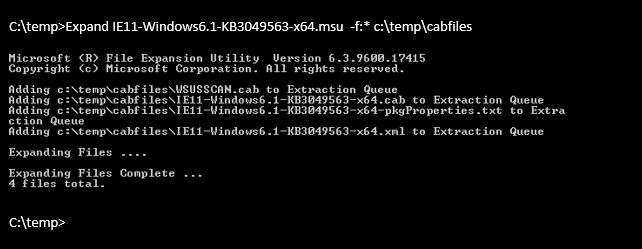
完整包裹
执行上述所有步骤后,可以使用 C:\Temp\Cabfiles 文件夹作为安装 Internet Explorer 11 先决条件的源、Internet Explorer 11 核心安装文件、语言包、拼写字典和最新的累积安全更新。 然后,可以使用批处理文件开始按顺序安装每个组件。
将以下示例脚本复制到记事本,并根据包要求对其进行自定义。 包要求包括以下内容:
- Internet Explorer (x86 或 x64) 核心安装包
- 语言包
- 拼写词典包
- 累积安全更新
然后,将脚本文件另存为文件夹中SampleScript.batC:\Temp\Cabfiles,以便它有权访问该文件夹中的所有文件。
例如:C:\Temp\Cabfiles\SampleScript.bat
自定义并保存脚本文件后,应双击 Samplescript.bat 以执行它。 命令提示符窗口显示脚本正在执行的命令。 输出类似于:
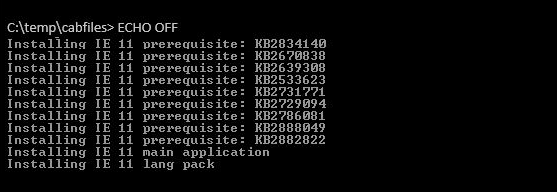
此脚本将安装提取的所有.cab文件,而不会提示重启。 这些文件包括 Internet Explorer 11、Internet Explorer 11 安装文件、Internet Explorer 11 语言包、Internet Explorer 11 拼写包和 Internet Explorer 11 累积安全更新的先决条件。
Samplescript.bat文件安装所有 cab 文件后,请手动重启计算机。
用于安装.cab文件 x64 版本的示例脚本
注意
对于安装 x86(32 位)Internet Explorer 11,以下脚本中的语法基本相同。 唯一需要的更改是将所有 x64 位 cab 文件名替换为 x86 cab 文件名。
ECHO OFF
ECHO Installing IE 11 prerequisite: KB2834140
dism /online /add-package /packagepath:Windows6.1-KB2834140-v2-x64.cab /quiet /norestart
ECHO Installing IE 11 prerequisite: KB2670838
dism /online /add-package /packagepath:Windows6.1-KB2670838-x64.cab /quiet /norestart
ECHO Installing IE 11 prerequisite: KB2639308
dism /online /add-package /packagepath:Windows6.1-KB2639308-x64.cab /quiet /norestart
ECHO Installing IE 11 prerequisite: KB2533623
dism /online /add-package /packagepath:Windows6.1-KB2533623-x64.cab /quiet /norestart
ECHO Installing IE 11 prerequisite: KB2731771
dism /online /add-package /packagepath:Windows6.1-KB2731771-x64.cab /quiet /norestart
ECHO Installing IE 11 prerequisite: KB2729094
dism /online /add-package /packagepath:Windows6.1-KB2729094-v2-x64.cab /quiet /norestart
ECHO Installing IE 11 prerequisite: KB2786081
dism /online /add-package /packagepath:Windows6.1-KB2786081-x64.cab /quiet /norestart
ECHO Installing IE 11 prerequisite: KB2888049
dism /online /add-package /packagepath:Windows6.1-KB2888049-x64.cab /quiet /norestart
ECHO Installing IE 11 prerequisite: KB2882822
dism /online /add-package /packagepath:Windows6.1-KB2882822-x64.cab /quiet /norestart
ECHO Installing IE 11 Main Application
dism /online /add-package /packagepath:IE-Win7.cab /quiet /norestart
ECHO Installing IE 11 Spanish language Pack
dism /online /add-package /packagepath:Windows6.1-KB2841134-x64-es.cab /quiet /norestart
ECHO Installing IE 11 language French pack
dism /online /add-package /packagepath:Windows6.1-KB2841134-x64-fr-fr.cab /quiet /norestart
ECHO Installing IE 11 French Spelling Dictionaries Pack
dism /online /add-package /packagepath:Windows6.3-KB2849696-x86.cab /quiet /norestart
ECHO Installing IE cumulative security update
dism /online /add-package /package path: IE11-Windows6.1-KB3049563-x64.cab /quiet /norestart
重要
这是一个示例脚本文件,作为演示提供,以实现前面讨论的方案。 我们对此脚本文件不提供任何保证或支持。 在生产环境中试用脚本文件之前,应对其进行彻底测试。
详细信息
这些过程只能应用于以下操作系统:
- Windows 7 (32 位和 64 位版本) Service Pack 1
- Windows Server 2008 R2 (64 位版本) Service Pack 1
有关 Internet Explorer 11 的最低操作系统要求的详细信息,请参阅 Internet Explorer 11 的系统要求和语言支持(IE11)。